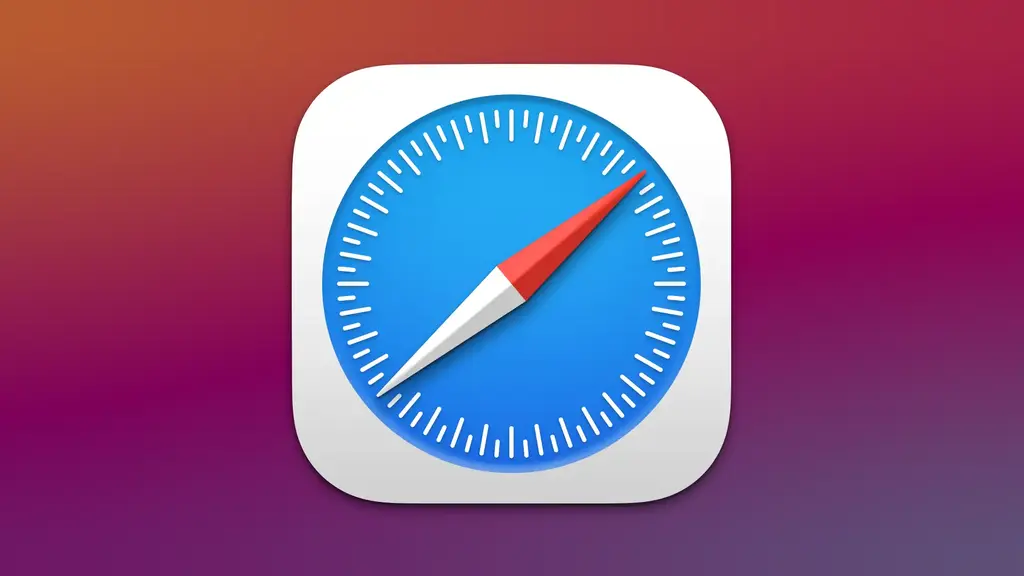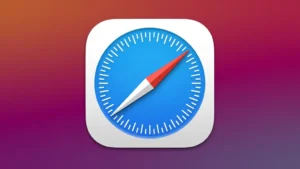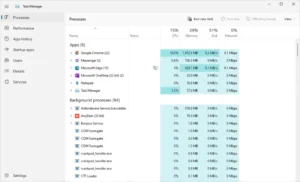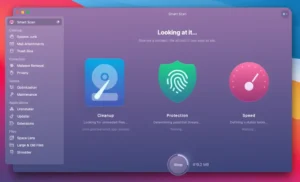Safari es el navegador por defecto en macOS y, aunque ya ofrece buenas prácticas de privacidad, es posible mejorar aún más la seguridad con una configuración adecuada. La protección de datos personales al navegar es clave para evitar rastreos, accesos no autorizados o filtraciones de información. A continuación, te explicamos cómo ajustar Safari para mejorar tu privacidad en tu Mac, de forma simple y efectiva.
Ajustes de privacidad en Safari
Safari incluye varias opciones en su configuración que ayudan a mantener tu información protegida. Puedes acceder a estos ajustes abriendo Safari y yendo al menú Safari > Preferencias > Privacidad.
Entre las configuraciones más importantes:
-
Evitar el rastreo entre sitios: activa esta opción para impedir que los sitios web compartan información sobre tu actividad con otros dominios. Esto limita los anuncios personalizados y el seguimiento de tus hábitos de navegación.
-
Bloquear todas las cookies: si bien puede afectar la funcionalidad de algunos sitios, esta opción evita que terceros guarden información sobre tus visitas. Puedes activarla si visitas páginas que no requieren inicios de sesión frecuentes.
-
Administrar datos de sitios web: desde esta opción puedes eliminar manualmente cookies y otros datos almacenados por sitios específicos. Es útil hacer limpieza periódica de esta sección.
Protección contra sitios web peligrosos
Otro aspecto relevante es la seguridad contra sitios maliciosos o de phishing. Para mejorar esta protección:
-
Ve a Safari > Preferencias > Seguridad.
-
Asegúrate de que esté activa la opción Advertir si el sitio web es sospechoso de phishing o malware.
Esto hará que Safari te muestre una advertencia cuando intentes acceder a sitios potencialmente peligrosos.
Navegación privada y extensiones
Safari incluye un modo de navegación privada que no guarda historial, cookies ni búsquedas:
-
Abre una nueva ventana privada desde Archivo > Nueva ventana privada, o usa el atajo Shift + Command + N.
-
Ideal para hacer búsquedas sensibles o usar cuentas temporales sin dejar rastros locales.
También puedes considerar el uso de extensiones para reforzar la seguridad. Algunas recomendadas:
-
AdGuard para Safari: bloquea anuncios y rastreadores.
-
DuckDuckGo Privacy Essentials: mejora la privacidad bloqueando rastreadores y forzando conexiones HTTPS.
Control de permisos de cámara, micrófono y ubicación
Safari también te permite gestionar qué sitios pueden acceder a tu cámara, micrófono o ubicación. Para revisarlos:
-
Abre Preferencias del Sistema > Seguridad y privacidad > Privacidad.
-
Desde ahí, revisa las secciones de Cámara, Micrófono y Localización para ver qué apps o sitios tienen permisos.
Un ejemplo real es el de una usuaria que notó que un sitio de videollamadas mantenía acceso a su cámara incluso después de cerrar sesión. Al revisar los permisos desde Safari y las preferencias del sistema, logró revocar ese acceso y evitar un posible uso no autorizado.
Otro caso común ocurre cuando los usuarios permiten el acceso a la ubicación sin darse cuenta, lo que puede derivar en anuncios o recomendaciones geolocalizadas no deseadas. Ajustar estos permisos evita ese tipo de seguimiento.
Activar la función de “Ocultar dirección IP”
Una función más reciente en Safari permite ocultar tu dirección IP de rastreadores conocidos:
-
Desde Safari > Preferencias > Privacidad, activa la opción Ocultar IP de los rastreadores.
Esto hace que los sitios no puedan usar tu dirección IP para identificar tu ubicación o crear un perfil de navegación.
Realizar limpieza de historial y datos
Por último, mantener limpia tu información almacenada también ayuda. Cada cierto tiempo:
-
Ve a Historial > Borrar historial y selecciona el rango de tiempo que deseas eliminar.
-
También puedes ir a Safari > Preferencias > Privacidad > Administrar datos del sitio web, y borrar los datos individuales o todos de una sola vez.
Recomendaciones finales
-
Actualiza Safari y macOS regularmente para recibir las últimas mejoras de seguridad.
-
No instales extensiones que no provengan del App Store o desarrolladores confiables.
-
Desactiva el autocompletado de formularios si compartes tu computadora.
Una navegación segura comienza con configuraciones simples. Safari en macOS brinda herramientas efectivas, pero es tu responsabilidad mantenerlas activas y actualizadas. Pequeños cambios en tu configuración pueden significar una gran diferencia en la protección de tu privacidad digital.